Η προβολή ανακλημένων μηνυμάτων στο Messenger μπορεί να γίνει τόσο σε τηλέφωνα όσο και σε υπολογιστές. Ωστόσο, κάθε μάρκα τηλεφώνου έχει διαφορετικό τρόπο για να το κάνει.
1. Δείτε τα ανακληθέντα μηνύματα στο Messenger χρησιμοποιώντας το iPhone
Τα συλλυπητήριά μου στους θαυμαστές της Apple, προς το παρόν το iPhone δεν υποστηρίζει τη λειτουργία προβολής ανακλημένων μηνυμάτων ούτε επιτρέπει σε εφαρμογές τρίτων να το κάνουν αυτό. Επομένως, αν θέλετε να διαβάσετε ανακληθέντα μηνύματα, δοκιμάστε να μεταβείτε σε έναν υπολογιστή ή σε άλλο τηλέφωνο.
2. Δείτε τα ανακληθέντα μηνύματα στο Messenger χρησιμοποιώντας τηλέφωνο Samsung
Σε αντίθεση με το iPhone, η προβολή ανακλημένων μηνυμάτων στο Messenger για συσκευές Samsung είναι πολύ εύκολη, απλώς ακολουθήστε τα παρακάτω βήματα:
Βήμα 1: Ανοίξτε τις Ρυθμίσεις > Κάντε κλικ στις Ειδοποιήσεις > Μεταβείτε στις Ρυθμίσεις για προχωρημένους.
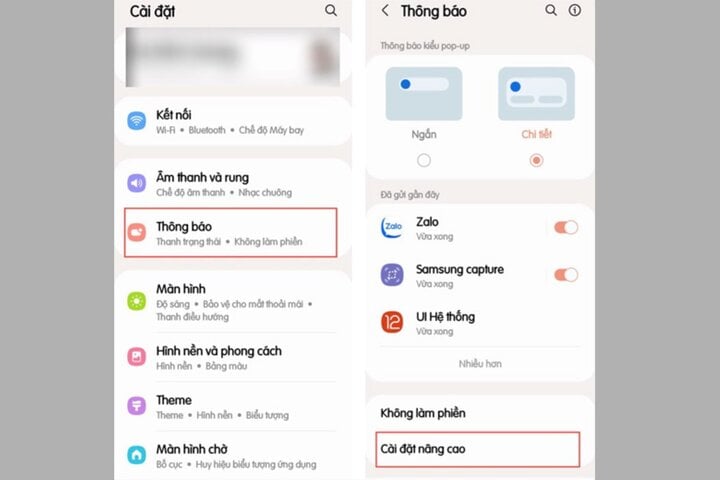
Ανοίξτε τις Ρυθμίσεις > Κάντε κλικ στις Ειδοποιήσεις > Μεταβείτε στις Ρυθμίσεις για προχωρημένους
Βήμα 2: Εδώ επιλέγετε Αρχείο καταγραφής ειδοποιήσεων > Στη συνέχεια, επιλέγετε την εφαρμογή Messenger για να ελέγξετε το περιεχόμενο του μηνύματος που ανακλήθηκε προηγουμένως και είστε έτοιμοι.
3. Δείτε τα ανακληθέντα μηνύματα στο Messenger χρησιμοποιώντας το Xiaomi
Για να δείτε τα ανακληθέντα μηνύματα στο Messenger χρησιμοποιώντας τηλέφωνα Xiaomi, χρησιμοποιούμε τη λειτουργία Αρχείο καταγραφής ειδοποιήσεων. Ωστόσο, αυτή η λειτουργία δεν είναι ενσωματωμένη σε ορισμένες συσκευές. Σε αυτήν την περίπτωση, εκτελούμε τα ακόλουθα βήματα για να δείτε τα ανακληθέντα μηνύματα:
Βήμα 1: Οι χρήστες αποκτούν πρόσβαση στο CH Play > Αναζήτηση και κατεβάζουν την εφαρμογή MIUI Downloader.
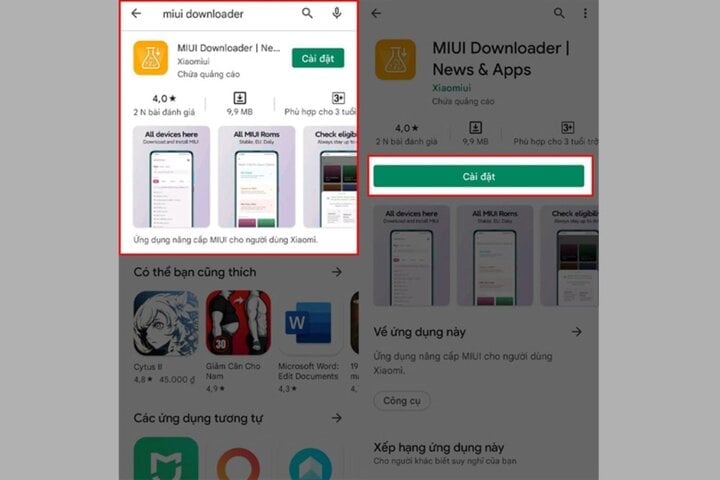
Εφαρμογή λήψης MIUI.
Βήμα 2: Αφού κατεβάσετε την εφαρμογή, ανοίξτε την. Στην ενότητα λειτουργιών, κάντε κλικ στην επιλογή Απόκρυψη λειτουργιών για να δείτε τις λειτουργίες που δεν διαθέτει η συσκευή σας > επιλέξτε Προσαρμοστικές ειδοποιήσεις για να μεταβείτε στην ενότητα Σύνθετες ειδοποιήσεις.
Βήμα 3: Εδώ αποκτάτε πρόσβαση στην ενότητα Αρχείο καταγραφής ειδοποιήσεων για να ελέγξετε τα ανακληθέντα μηνύματα. Πρέπει να σημειώσετε ότι πρέπει πρώτα να ενεργοποιήσετε την επιλογή Χρήση αρχείου καταγραφής ειδοποιήσεων.
4. Πώς να δείτε τα ανακληθέντα μηνύματα στο Messenger χρησιμοποιώντας το OPPO
Όπως και με τη Samsung, η προβολή ανακληθέντων μηνυμάτων σε τηλέφωνα OPPO είναι αρκετά εύκολη επειδή διαθέτει ενσωματωμένη λειτουργία. Τα βήματα είναι τα εξής:
Βήμα 1: Μεταβείτε στις Ρυθμίσεις > Κάντε κλικ στις Ειδοποιήσεις και γραμμή κατάστασης > Μεταβείτε στη Διαχείριση ειδοποιήσεων.
Βήμα 2: Κάντε κλικ στο Ιστορικό ειδοποιήσεων > Ενεργοποιήστε τη γραμμή ενεργοποίησης του Ιστορικού ειδοποιήσεων.
Βήμα 3: Τέλος, ανατρέξτε στην ενότητα Ιστορικό ειδοποιήσεων για να διαβάσετε τα ανακληθέντα μηνύματα του Messenger.
5. Δείτε τα ανακληθέντα μηνύματα στο Messenger χρησιμοποιώντας υπολογιστή ή φορητό υπολογιστή
Για να δείτε τα ανακληθέντα μηνύματα σε υπολογιστή ή φορητό υπολογιστή, χρησιμοποιήστε την εφαρμογή Ιστορικό, κατάργηση μηνυμάτων.
Βήμα 1: Αρχικά, κατεβάζετε την εφαρμογή μέσω αυτού του συνδέσμου:
https://www.mediafire.com/file/ov8iobdwwr02i51/History_Remove_Messages.rar/file?utm_source=j2team&utm_medium=url_shortener
Βήμα 2: Στη συνέχεια, μεταβείτε στις Επεκτάσεις Chrome > Ενεργοποίηση λειτουργίας προγραμματιστή.
Βήμα 3: Στη συνέχεια, επιλέξτε «Φόρτωση μη συσκευασμένων» > «Ιστορικό Αφαίρεση μηνυμάτων» > Αντιγράψτε αυτό το αναγνωριστικό επέκτασης.
Βήμα 4: Μόλις ολοκληρώσετε την εξαγωγή του αρχείου Ιστορικό κατάργησης μηνυμάτων, επιλέξτε το αρχείο util.js > Κάντε κλικ στην επιλογή «επεξεργασία» > Επικολλήστε το αντιγραμμένο αναγνωριστικό παραπάνω στη θέση όπως φαίνεται στην εικόνα > Πατήστε Ctrl + S για αποθήκευση.
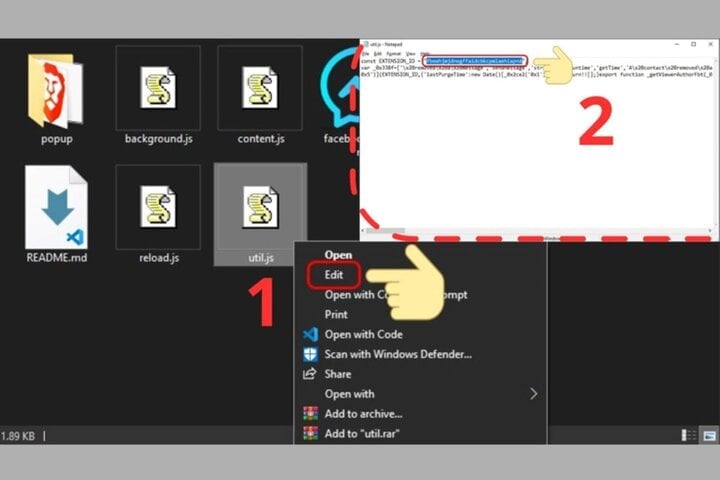
Επικολλήστε το αντιγραμμένο αναγνωριστικό παραπάνω στη θέση όπως φαίνεται στην εικόνα.
Βήμα 5: Στη συνέχεια, επιστρέψτε στην Επέκταση Chrome > Κάντε κλικ στο εικονίδιο ανανέωσης για να ενημερώσετε την επέκταση Ιστορικό κατάργησης μηνυμάτων. Τέλος, απλώς χρειάζεται να αποκτήσετε πρόσβαση στο Messenger από το πρόγραμμα περιήγησης του υπολογιστή σας > Κάντε κλικ στο εικονίδιο της εγκατεστημένης επέκτασης για να δείτε ολόκληρο το ιστορικό των διαγραμμένων μηνυμάτων στην εφαρμογή Messenger.
Παραπάνω είναι πώς να δείτε τα διαγραμμένα μηνύματα στο Messenger, ελπίζω ότι αυτή η γνώση θα σας βοηθήσει.
Ναός Τρουνγκ
[διαφήμιση_2]
Πηγή













































































































Σχόλιο (0)